วิธีรับ Apple Music Replay
ดูวิธีการทำงานของ Apple Music Replay วิธีดูข้อมูลเชิงลึกเกี่ยวกับเพลงที่คุณฟังและสิ่งที่ควรทำหากคุณไม่เห็น Apple Music Replay
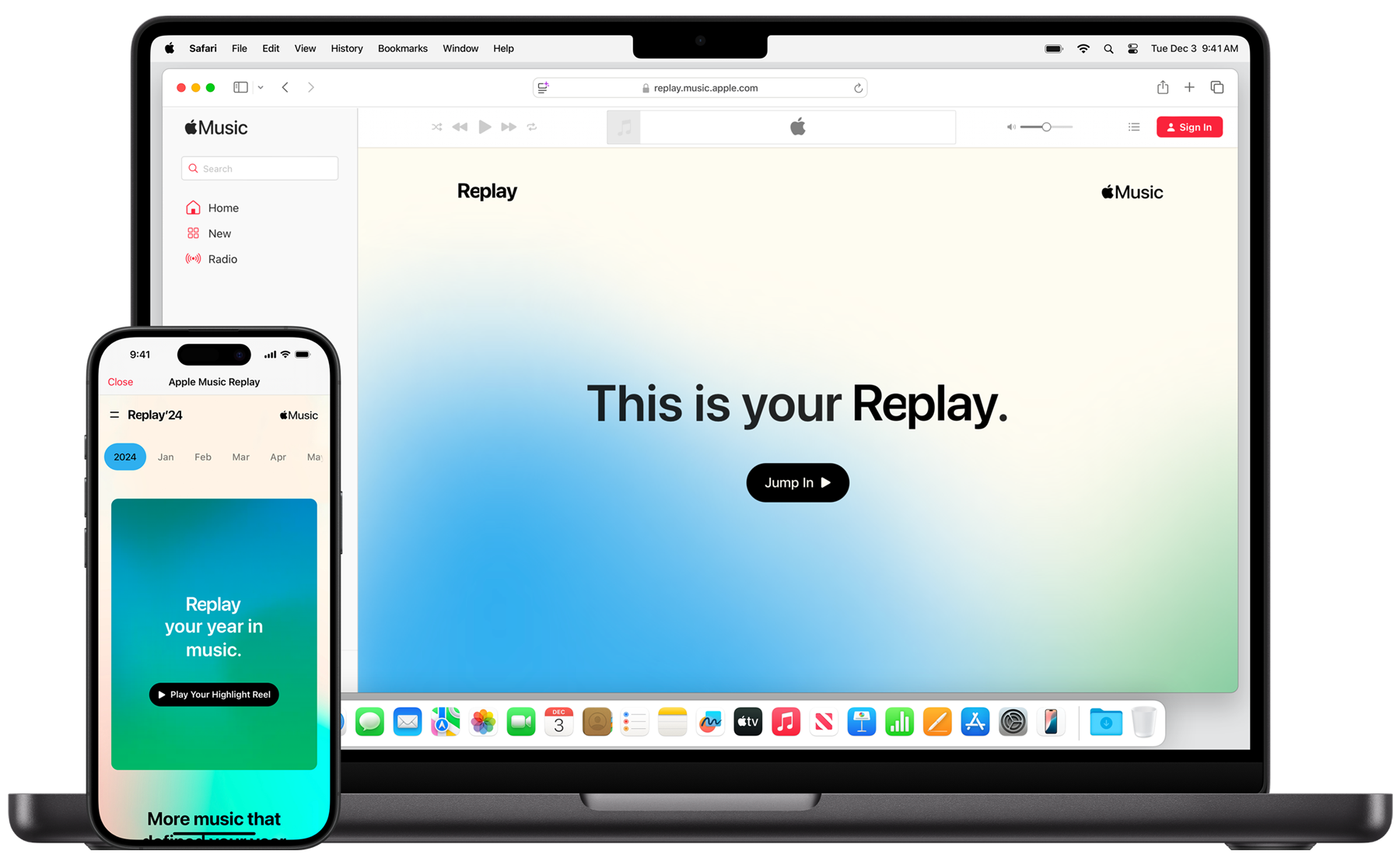
วิธีการทำงานของ Apple Music Replay
Apple Music Replay คำนวณเพลง อัลบั้ม ศิลปิน เพลย์ลิสต์ ประเภท และสถานียอดนิยมของคุณโดยใช้ข้อมูลต่อไปนี้
ประวัติการฟังเพลงของคุณใน Apple Music
จำนวนการเล่นเพลง ศิลปิน อัลบั้ม เพลย์ลิสต์ ประเภท และสถานี
ระยะเวลาที่ใช้ในการฟังเพลง ศิลปิน อัลบั้ม เพลย์ลิสต์ ประเภท และสถานี
รับ Apple Music Replay ของคุณในแอป Apple Music บน iPhone, iPad หรือ Android ของคุณ
อัปเดต iPhone หรือ iPad ของคุณเป็น iOS หรือ iPadOS 18.1 หรือใหม่กว่า หรืออัปเดต Android ของคุณเป็น OS เวอร์ชั่นล่าสุด
เปิดแอปเพลงและไปที่แท็บบ้าน
เลื่อนลงไปที่ "Replay ปีที่คุณฟัง"
แตะ "ฟังย้อนหลัง" เพื่อเปิดสถิติการฟัง Replay ของคุณ ไม่เห็น Replay ปัจจุบันของคุณใช่ไหม
รับ Apple Music Replay ของคุณบนเว็บ
บน iPhone, iPad, Android, Mac หรือ PC ให้ไปที่ replay.music.apple.com
ลงชื่อเข้าใช้บัญชี Apple เดียวกับที่คุณใช้สมัครสมาชิก Apple Music
แตะหรือคลิกเข้าร่วม
ดูสถิติการฟัง Apple Music Replay ของคุณ
Apple Music Replay ของคุณมีข้อมูลเชิงลึกในการฟังของคุณตลอดทั้งปี และยังสามารถแยกย่อยตามเดือนได้อีกด้วย
รับข้อมูลเชิงลึกทุกเดือน: เมื่อคุณเข้าเกณฑ์แล้ว จะสามารถดูเพลง ศิลปิน และอัลบั้มยอดนิยมของคุณได้ทุกเดือนโดยอิงจากจำนวนการเล่นและเวลาที่ใช้ในการฟัง และคุณสามารถดูเหตุการณ์สำคัญที่เกิดขึ้นจากการฟังเพลงได้อีกด้วย
ดู Replay ส่งท้ายปี: เมื่อสิ้นปีปฏิทิน คุณสามารถดูเพลง ศิลปิน อัลบั้ม ประเภท เพลย์ลิสต์ และสถานียอดนิยม รวมถึงจำนวนการเล่น ยอดรวม และเวลาที่คุณใช้ฟัง
เล่นวิดีโอไฮไลท์ส่งท้ายปี: ฉลองปีทั้งปีด้วยเสียงเพลงด้วยการสรุปเพลงที่คุณฟังบ่อยที่สุดแบบทั้งภาพและเสียง
แชร์ข้อมูลเชิงลึก: แตะหรือคลิกเพื่อแชร์ข้อมูลเชิงลึกการฟังในแบบของคุณ ศิลปินยอดนิยม เหตุการณ์สําคัญ การเปรียบเทียบ และอื่นๆ ในข้อความและบนโซเชียลมีเดีย ใน iOS หรือ Android คุณสามารถแชร์วิดีโอส่วนบุคคลจาก Highlight Reel เลือก "แชร์วิดีโอ" เมื่อเตรียมวิดีโอเสร็จแล้ว ให้แตะอีกครั้ง แล้วเลือกวิธีที่คุณต้องการแชร์
ผู้ฟังติดอันดับ: Apple Music Replay จะแจ้งให้คุณทราบหากคุณเป็นหนึ่งในผู้ฟัง 100, 500 หรือ 1000 อันดับแรกของศิลปินหรือแนวเพลงที่คุณชื่นชอบในหมู่ผู้ใช้ Apple Music
วิธีค้นหาและแชร์เพลย์ลิสต์ Replay ของคุณ
เปิดแอป Apple Music
ไปที่แอปบ้าน
เลื่อนลงไปที่ "Replay ปีที่คุณฟัง" คุณจะทำสิ่งเหล่านี้ได้จากที่นี่
เปิดเพลย์ลิสต์ Replay ของปีนี้เพื่อดูเพลงอันดับสูงสุดของคุณในเพลย์ลิสต์เดียวซึ่งจะอัปเดตรายสัปดาห์
ดูเพลย์ลิสต์ Replay ของคุณจากปีก่อน
เพิ่มเพลย์ลิสต์ Replay ในคลัง เปิดเพลย์ลิสต์ Replay แล้วแตะ หรือคลิก +เพิ่ม
แชร์เพลย์ลิสต์ Replay ลง Instagram, Facebook หรือโซเชียลมีเดียอื่นๆ.
หากไม่เห็น Replay
ทันทีที่เล่นเพลงเพียงพอ คุณจะได้รับการแจ้งเตือนว่า Replay ของคุณพร้อมแล้ว
หากไม่เห็น Replay ให้ตรวจสอบว่าอุปกรณ์ทุกเครื่องของคุณเปิด "ใช้ประวัติการฟัง" ไว้แล้ว
บน iPhone หรือ iPad: ไปที่การตั้งค่า > แอป > เพลง แล้วเปิด "ใช้ประวัติการฟัง"
บน Mac: ไปยังแอป Apple Music แล้วเลือกเพลง > การตั้งค่า จากนั้นคลิกแท็บทั่วไป แล้วเลือก "ใช้ประวัติการฟัง"
บน Android: ไปยังด้านบนสุดของแอป Apple Music จากนั้นแตะ แตะการตั้งค่า แล้วเปิดใช้ประวัติการฟัง
Apple Music และความเป็นส่วนตัว
Apple Music ได้รับการออกแบบมาเพื่อปกป้องข้อมูลของคุณ และช่วยให้คุณเลือกสิ่งที่จะแชร์ได้
ดูว่าข้อมูลของคุณได้รับการจัดการอย่างไร
ความพร้อมให้บริการของ Apple Music อาจแตกต่างกันไปตามประเทศหรือภูมิภาค โปรดดูความพร้อมให้บริการในประเทศหรือภูมิภาคของคุณ
การให้ข้อมูลเกี่ยวกับผลิตภัณฑ์ที่ไม่ได้ผลิตโดย Apple หรือเว็บไซต์อิสระที่ Apple ไม่ได้ควบคุมหรือทดสอบไม่ถือเป็นการแนะนำหรือการรับรองใดๆ Apple จะไม่รับผิดชอบในส่วนที่เกี่ยวข้องกับการเลือก ประสิทธิภาพการทำงาน หรือการใช้งานเว็บไซต์หรือผลิตภัณฑ์ของบริษัทอื่น Apple ไม่รับรองความถูกต้องหรือความน่าเชื่อถือของเว็บไซต์ของบริษัทอื่น โปรดติดต่อผู้จำหน่ายหากต้องการข้อมูลเพิ่มเติม
